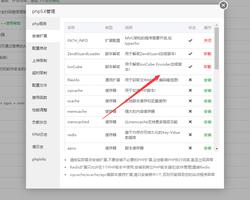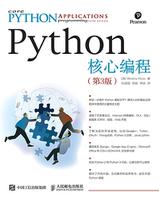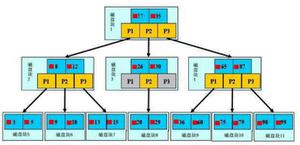如何安装 Python SciPy?
我们可以借助以下方法安装 Python SciPy -
科学 Python 发行版- 有各种科学 Python 发行版提供语言本身以及最常用的包。使用这些发行版的优点是它们需要很少的配置并且几乎适用于所有设置。在这里,我们将讨论三个最有用的分布 -
Anaconda - Anaconda 是一个免费的 Python 发行版,在 MS Windows、Mac OS 和 Linux 上运行良好。它为我们提供了 1500 多个 Python 和 R 包以及大量库。这个 Python 发行版最适合初学者。
WinPython - 这是另一个免费的 Python 发行版,包括科学包和 Spyder IDE。顾名思义,它仅适用于 MS Windows 操作系统。
Pyzo - Pyzo 也是一个免费的 Python 发行版。它基于Anaconda和IEP交互式开发环境。它支持所有主要操作系统,例如 MS Windows、Mac OS 和 Linux。
Via pip - Pip 是 Python 附带的内置包管理系统。您可以使用 pip 安装、更新或删除任何官方包。下面是
python -m pip install --user numpy scipy matplotlib ipython jupyter pandas sympy nose
命令通过 pip 安装 SciPy 以及其他有用的软件包 -
系统包管理器- 您可以使用系统包管理器安装最常见的 Python 包,如下所示 -
Ubuntu 和 Debian - 对于 Ubuntu 和 Debian 操作系统,使用 apt-get 中给出的
sudo apt-get install python-numpy python-scipy python-matplotlib ipython ipython-notebook python-pandas python-sympy python-nose
下面的命令 -
Fedora 22 和更高版本- 对于 Fedora 22 和更高版本的操作系统,使用 dnf 中给出的
sudo dnf install numpy scipy python-matplotlib ipython pythonpandassympy python-nose atlas-devel
下面的命令 -
Mac OS - 如果您使用的是 Macports 包管理器,您可以执行以下命令 -
sudo port install py35-numpy py35-scipy py35-matplotlib py35-ipython +notebook py35-pandas py35-sympy py35-nose
而如果您使用的是 Homebrew(对 SciPy 生态系统的覆盖不完整),请使用以下命令 -
Sudobrew install numpy scipy ipython jupyter
源包- 这种方法最适合那些参与开发的人,因为使用源包,他们可以获得开发版本或也可以更改源代码。您可以在此处获取 SciPy 的源代码包。
二进制文件- 您可以使用其二进制文件直接安装软件包。二进制文件可以来自 GitHub 或 PyPi 或第三方存储库。例如,Ubuntu OS 有软件包存储库,您可以从中下载单个二进制文件。
以上是 如何安装 Python SciPy? 的全部内容, 来源链接: utcz.com/z/361846.html